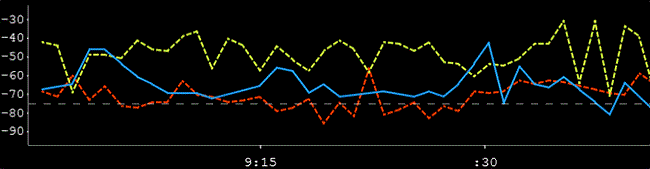Kas yra WiFi skaitytuvas?
„WiFi“ skaitytuvas naudoja jūsų kompiuterio „WiFi“ adapterį, kad nuskaitytų belaidžius tinklus. Jame pateikiami visi netoliese esantys tinklai ir tam tikra informacija apie juos.
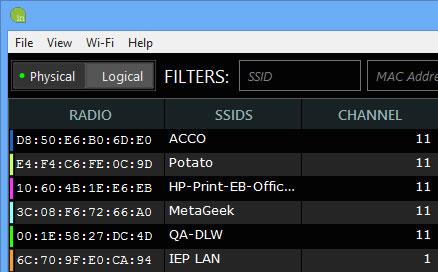
„WiFi“ skaitytuvas pateikia visų netoliese esančių tinklų sąrašą
Įrankis taip pat vizualizuoja, kuriame kanale yra kiekvienas belaidis tinklas.
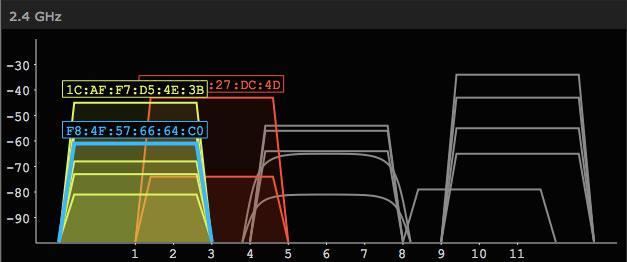
Įsivaizduokite, kuriame kanale įjungtas kiekvienas belaidis tinklas
Kodėl „WiFi“ nuskaitymas yra svarbus?
Jei žinote, kas vyksta jūsų belaidėje aplinkoje, galite naudoti šiuos duomenis problemoms šalinti arba tinklo našumui pagerinti.
Dauguma žmonių inSSIDer naudoja norėdami:
- Pasirinkite geriausią kanalą tinklui
- Užtikrinkite tinklo saugumą
- Išspręskite „WiFi“ aprėpties problemas
Nustatykite maršrutizatorių į geriausią kanalą
„inSSIDer“ vizualizuoja, kuriame kanale įjungtas „WiFi“ tinklas. Vienas iš dažniausiai naudojamų „WiFi“ skaitytuvo naudojimo būdų yra užtikrinti, kad jūsų maršrutizatorius arba AP naudotų geriausią kanalą.
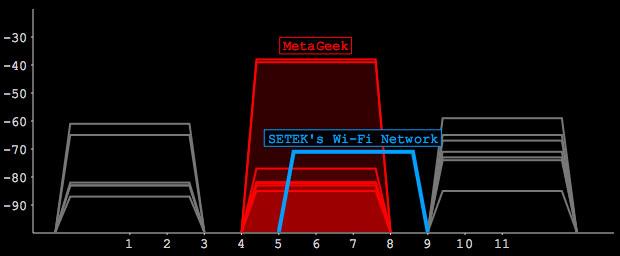
Šis prieigos taškas (mėlynas) yra blogame kanale, nes iš dalies sutampa su daugeliu kitų tinklų (raudona).
„inSSIDer“ turi integruotus įrankius, leidžiančius įvertinti aplinką ir pasirinkti jums tinkamiausią kanalą.
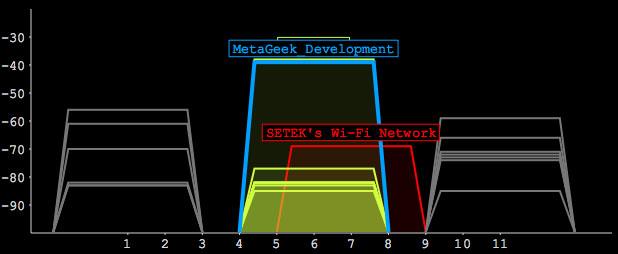
Bendrinti kanalą visada geriau nei dalinį sutapimą. Šis tinklas yra daug geresniame kanale, net jei jis bendrinamas su daugeliu kitų 6 kanalo tinklų.
Įsitikinkite, kad tinklas yra saugus
Belaidžiame tinkle galite naudoti daugybę skirtingų saugos tipų, o „inSSIDer“ tai aptinka už jus. Jame nurodomas naudojamas saugos tipas, taip pat pateikiama „užrakto“ piktograma, rodanti, ar tinklas yra atviras, saugus ar naudoja probleminę apsaugos formą.
 Ši piktograma rodo, kad pasirinkto tinklo saugumas yra prastas arba abejotinas.
Ši piktograma rodo, kad pasirinkto tinklo saugumas yra prastas arba abejotinas.
Patikrinkite, ar nėra „negyvų“ vietų
Negyvos vietos gali būti varginančios ir yra viena iš labiausiai paplitusių „WiFi“ problemų, ypač namuose. Kiekviename internetiniame „WiFi“ vadove sakoma: „Perkelkite prieigos tašką į geresnę vietą! Norėdami išspręsti belaidžio tinklo aprėpties srities problemas. Tai gera taktika, tačiau naudodami inSSIDer galite pamatyti, ar maršrutizatoriaus perkėlimas turi įtakos, ar ne.
1. Pasirinkite Fizinis režimas .

Pasirinkite fizinį režimą
2. Sąraše raskite maršrutizatorių ir spustelėkite jį.
3. Peržiūrėkite signalo stiprumą laikui bėgant ir apeikite vietą, kurią norite pasiekti „WiFi“ signalu.
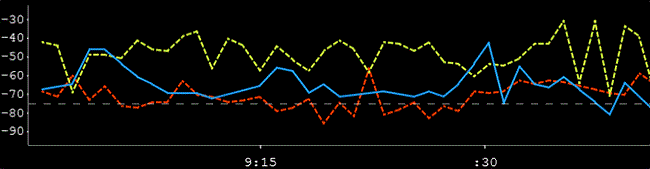
Peržiūrėkite signalo stiprumo per laiko grafiką
Jūsų tinklas bus mėlynas. Didžiausias tinklas, dalinantis tą patį kanalą, bus geltonas, o didžiausias iš dalies persidengiančio kanalo tinklas bus raudonas.
4. Jei signalo stiprumas nukrenta žemiau maždaug -70 dBm, yra silpna signalo vieta. Jei jis nukrenta žemiau -80 dBm, turite „negyvą“ vietą.


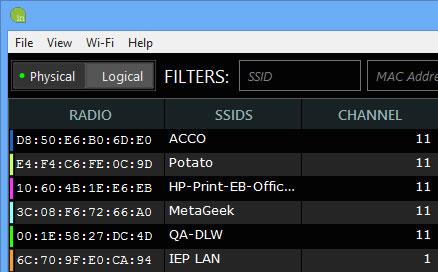
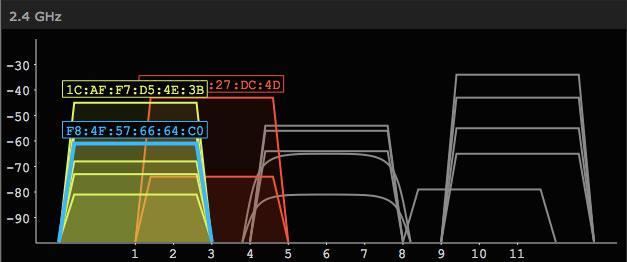
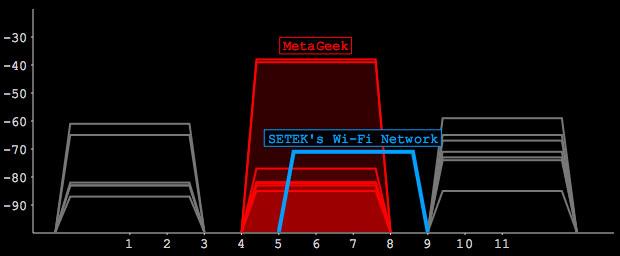
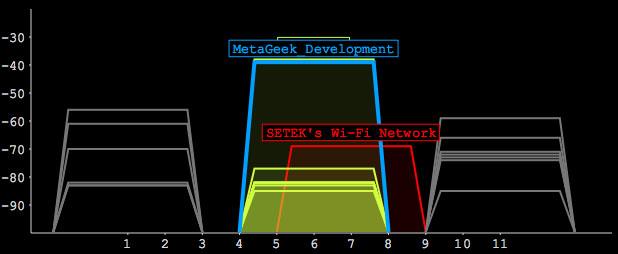
 Ši piktograma rodo, kad pasirinkto tinklo saugumas yra prastas arba abejotinas.
Ši piktograma rodo, kad pasirinkto tinklo saugumas yra prastas arba abejotinas.